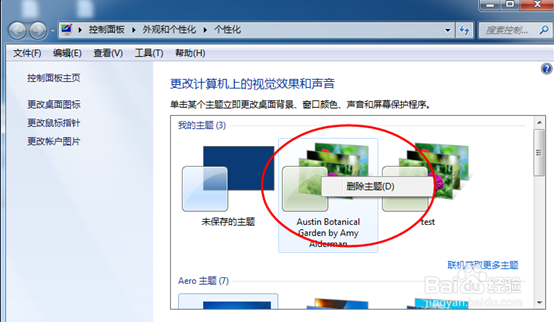Win7怎么下载联机主题,win7安装主题\删除主题
WIN7系统怎么下载安装主题?Win7系统怎么删除主题之前小编给士候眨塄大家介绍了Win7系统不同主题安装目录路径,要是不知道 看看(WIN7主题安装在那个文件夹jingyan.baidu.com/article/454316ab56907df7a7c03adf.html )这篇经验。下面给大家看下win7系统怎么安装主题?怎么删除多余的主题

工具/原料
Win7
Win7怎么更换主题
1、Win7系统更换主题操作很简单,直接桌面空白区域选择“自定义‘即可进入主题设置选项。选择喜欢的主题,点击系统会自动预览,“保存主题”即可保存
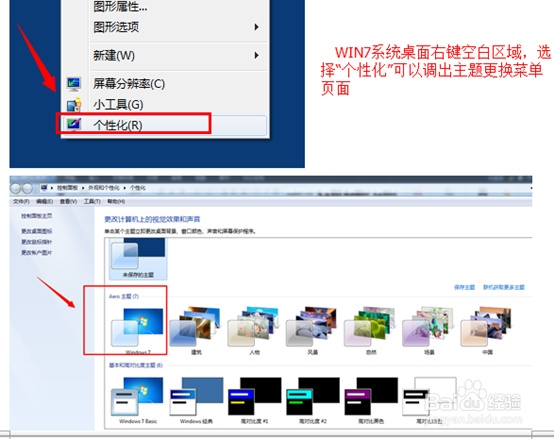
2、 除此之外,win7还提供了主题”桌面背景””窗口颜色’“声音”“屏幕保护”等跟主题相关的设置,可以对选中的主题再次进行自定义设置。

下载WIN7联机主题
1、 如果您觉得您当前系统的win7主题太少,或者不能满足你的选择。你可以点击,主题更换菜单中的“联机获取更多主题‘如下图位置

2、 随后出现的WIN7主题页面,是微软官方收集的主题。找到您喜欢的主鞑民略锈题类型或文件,点击下方的”下载选项,即可下载到您当前的电脑上。路径由您自己选中的喔

安装win7主题
1、 上述方法通过下载好的主题之后,或者其他网站上下载的主题文件。可以把他拷贝到下面这个路径的文件夹里面。点击进行安装

2、 一般双击之后,或者放到对应的那个文件夹里面。再次查看主题自定义设置里面,就能看到刚刚添加的主题项目了

3、 如果你对这个主题比较满意,可以点击保存该主题。这样系统会自动保存该主题到安装主题的文件夹里面,就是用户主题文件夹啦。

删除Win7主题
1、 删除的操作方法也很简单,你可以选中您不需要的主题类型,右键选择“删除主题’即可。建议系统自带的主题不要删除。